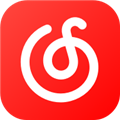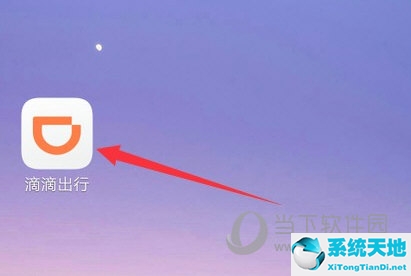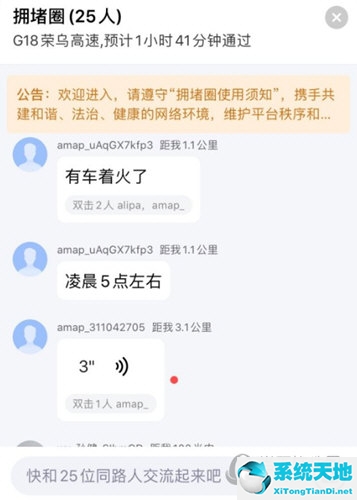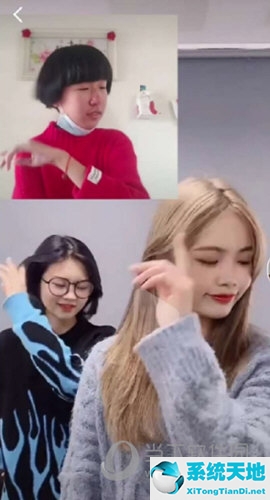Word2016怎么设置页码 这功能在这里(office2016word如何设置页码(word2016中设置页码))
Word2016怎么设置页码 这功能在这里, 如果Word文档有很多页,页码就显得尤为重要。很多用户不知道如何在Word2016中设置每个页面的页码。其实很简单,用页眉页脚就可以了。下面教你怎么操作。
 Microsoft Word2016类别:Microsoft栏大小:64.34M语言:简体中文
Microsoft Word2016类别:Microsoft栏大小:64.34M语言:简体中文
评分:10下载地址【设置方法】1。运行文档后,单击上面的[插入]菜单,选择[页码],然后设置插入位置。
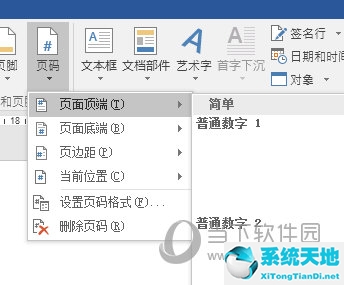
2.插入后,您将默认进入页眉和页脚视图。当你满意时,当你回到正常视图时,你可以看到页码。
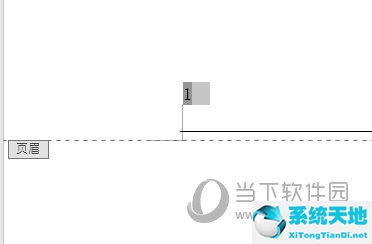
3.如果封面上没有页码,双击插入的页码,选择“不同主页”。
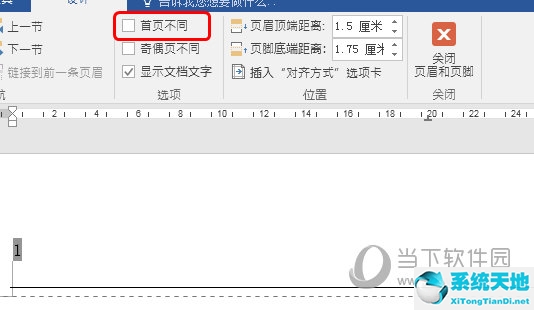
4.点击左侧页码,选择格式化页码,在弹出窗口中点击起始页码,设置为0,点击确定。
以上是Word2016中插入页码的方法,非常简单,一键即可完成。插入页码后,您还可以编辑页码的格式。朋友们,我们来试试吧。
Word2016怎么设置页码 这功能在这里,以上就是本文为您收集整理的Word2016怎么设置页码 这功能在这里最新内容,希望能帮到您!更多相关内容欢迎关注。
郑重声明:本文版权归原作者所有,转载文章仅为传播更多信息之目的,如作者信息标记有误,请第一时候联系我们修改或删除,多谢。本文地址:https://www.sjzdingshang.com/post/218272.html